ハードウェアをインストールします
アプライアンスを設置する場所が環境基準を満たし、サーバラックが指示に従って設置されていることを確認する。 アプライアンスをマウントしたら、ネットワーク、電源、および初期設定に使用するコンソール端末に、アプライアンスを接続する準備が整いました。 インストールを完了するには、アプライアンスをオンにします。 インストール手順に記載されている注意事項と警告を必ず守ってください。
注: アプライアンスをラックマウントする前に、シリアル番号を便利にしておいてください。 シリアル番号は、アプライアンスに初めてログオンするためのパスワードであり、アプライアンスの背面にあります。
アプライアンスのラックマウント
ほとんどのアプライアンスは、EIA-310-D仕様に準拠した標準のサーバラックに設置できます。 アプライアンスを取り付ける前に、アプライアンスに付属するレールのセットを取り付ける必要があります。 アプライアンスを取り付けるときに必要な工具は、プラスのドライバとマイナスのドライバだけです。
注意:ラックに取り付けるユニットがアプライアンスだけの場合は、一番下に設置してください。 ラックにほかのユニットも取り付ける場合は、最も重いユニットを一番下にしてください。 ラックを固定する器具がある場合は、アプライアンスを取り付ける前に設置してください。
さまざまなハードウェアプラットフォームと各プラットフォームに必要なラックユニットを確認するには、以下の各モデルの詳細を参照してください。 SDX ハードウェアプラットフォーム.
このキットには、アプライアンスの左側と右側に 2 つのレールアセンブリと、レールを取り付けるためのネジが含まれています。 アセンブリはインナーレールとラックレールで構成されます。 付属のレールキットの長さは28インチです(延長した場合は38インチ)。 NetScalerの営業担当者に連絡して、23インチ(33インチ)のレールキットを注文してください。
注:角穴ラックと丸穴ラックの両方で同じレールキットを使用します。 ネジ式丸穴ラックの具体的な手順については、「ラックレールをラックに取り付けるには 」を参照してください。 参照 ラックレールをラックに取り付けるには ネジ式丸穴ラックの具体的な手順を参照してください。
アプライアンスを取り付けるには、まずレールを取り付けてから、アプライアンスをラックに取り付ける必要があります。
アプライアンスを取り付けるには、以下の作業を行います。
- レールアセンブリからインナーレールを外します。
- インナーレールをアプライアンスに取り付けます。
- ラックレールをラックに取り付けます。
- アプライアンスをラックに取り付けます。
アプライアンスにはラックレールハードウェアが付属しています。 このハードウェアは、アプライアンスの両側に1つずつ取り付ける2個のインナーレールと、ラックに取り付けるラックレールアセンブリで構成されています。 次の図は、NetScaler SDXアプライアンスをラックにマウントする手順を示しています。
レールアセンブリから内側のレールを取り外します
- レールアセンブリを平らな面に置きます。
- アセンブリの前面に向かってインナーレールを引き出します。
- 内側のレールがレールアセンブリから最後まで来るまで、ラッチを押します。
- 手順1.~3.を繰り返してもう1つのインナーレールも取り外します。
アプライアンスにインナーレールを取り付けます
- 右のインナーレールを、アプライアンスの右側のハンドルの後側に配置します。
- レールの穴とアプライアンスの側面の対応する穴の位置を合わせます。
-
図に示すように、付属のネジでレールをアプライアンスに、1Uアプライアンスの場合は片面に4つ、2Uアプライアンスの場合は片面に5つ、取り付けます 図1:インナーレールの取り付け 図1:インライン展開 インナーレールの取り付け

- 手順1.~3.を繰り返して、左のインナーレールをアプライアンスのもう一方の側に取り付けます。
ラックレールをラックに取り付ける
- 丸穴のネジ式ラックを使用している場合は、手順3.に進みます。
- 次の図のように、四角ナットの固定器具をラック前面の支柱と背面の支柱に取り付けます。 ネジを挿入する前に、四角ナットの位置を1Uまたは2Uアプライアンスの正しい穴に合わせてください。 3つの穴は等間隔に並んでいません。 図2: 図2: フロントラックの支柱へのリテーナの取り付け
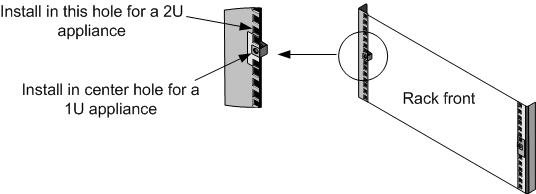 図 5. レールアセンブリのラックへの取り付けローカライズイメージ
図 5. レールアセンブリのラックへの取り付けローカライズイメージ 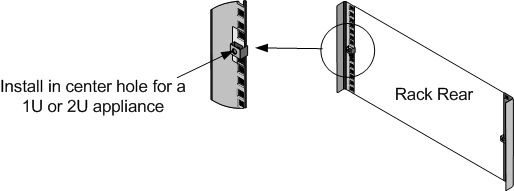
- 次の図のように、調整可能なレールアセンブリをラックに取り付けます。 後ろのレールフランジをネジでラックに固定します。 ネジでレールを適切な位置に固定すると、ラッチのバネを取り外すこともできます。 図4: レールアセンブリのラックへの取り付けローカライズイメージ
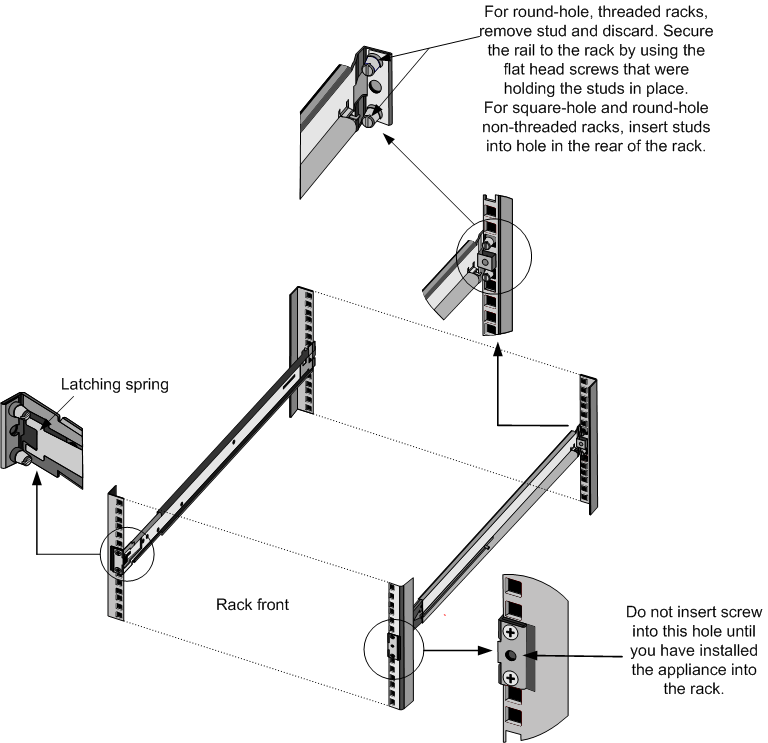
ラックへのアプライアンスの取り付け
- アプライアンスに取り付けたインナーレールとラックレールの位置を合わせます。
- アプライアンスをラックレールにスライドさせて、両側の圧力を均等に保ちます。
-
アプライアンスをラックから完全に引き出して、アプライアンスが所定の位置にロックされていることを確認します。 図 10. アプライアンスのラックへの取り付け
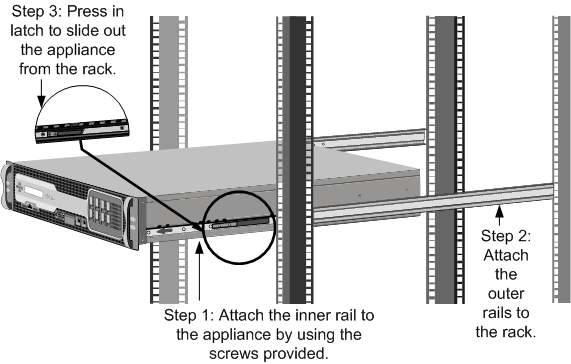
NetScaler ADCハードウェアアプライアンスをラックマウントする方法に関するこのクイックビデオをご覧ください。
1G SFP トランシーバの取り付けと取り外し
SFP(Small Form-Factor Pluggable)は、最速1ギガビット/秒で通信し、銅線タイプでもファイバータイプでも使用できるコンパクトなトランシーバーです。 1G SFP銅線トランシーバーを装着すると、1G SFPポートが1000BASE-Tポートに変換されます。 1G SFPファイバートランシーバーを装着すると、1G SFPポートが1000BASE-Xポートに変換されます。 1G SFPトランシーバーを装着した1G SFPポートでは、オートネゴシエーションがデフォルトで有効になります。 ポートとネットワーク間のリンクが確立されると、ケーブルの両端で速度とモードが一致します。
注意: NetScaler ADCアプライアンスは、Citrixシステムズ以外のベンダーが提供する10G SFP+トランシーバをサポートしていません。 サードパーティ製の 1G SFP トランシーバをコンピュータにインストールしようとしています NetScalerアプライアンスは保証を無効にします。
アプライアンスの前面パネルにある1G SFPポートに、1G SFPトランシーバーを挿入します。 トランシーバーの取り付けと取り外しを頻繁に行うと、トランシーバーの寿命が短くなります。 1G SFPトランシーバーまたはアプライアンスを損傷しないように、取り外しは正しい手順で行ってください。
注意:ケーブルを装着した状態でトランシーバーを取り付けないでください。 これを行うと、ケーブル、コネクタ、またはトランシーバーの光インターフェイスが損傷する可能性があります。
1G SFP トランシーバの取り付け
- 1G SFPトランシーバーからケーブルを外します。 光ファイバーケーブルを使用している場合は、ケーブルをしまう前にケーブルに埃除けキャップを取り付けてください。 危険:光ファイバトランシーバやケーブルを直接調べないでください。 レーザービームが放射されて目が傷つくおそれがあります。
-
次の図に示すように、1G SFPトランシーバーと、アプライアンスの前面パネルにある1G SFPトランシーバーポートの前面の位置を合わせます。
注
次の図の図は、実際のアプライアンスを表していない場合があります。
図6: 図6:1G SFPトランシーバーの取り付け

- 親指と人差し指の間に 1G SFP トランシーバを持ち、1G SFP トランシーバポートに挿入します。 トランシーバが所定の位置にスナップする音がするまで押し込みます。
- トランシーバーをロックします。
- LEDが緑色で2回点滅するのを確認します。 これは、トランシーバーが正常に機能していることを示します。
- ファイバ 1G SFP トランシーバを使用する場合は、ケーブルを挿入する準備ができるまで、トランシーバとケーブルに接続されているダストキャップを取り外さないでください。
1G SFPトランシーバの取り外し
- 1G SFPトランシーバーを慎重に箱から取り出します。 危険:光ファイバトランシーバやケーブルを直接調べないでください。 光ファイバーケーブルを使用している場合は、ケーブルをしまう前にケーブルに埃除けキャップを取り付けてください。 光ファイバーケーブルを使用している場合は、ケーブルをしまう前にケーブルに埃除けキャップを取り付けてください。 危険:光ファイバトランシーバやケーブルを直接調べないでください。 レーザービームが放射されて目が傷つくおそれがあります。
- 1G SFPトランシーバーのロックを解除します。
- 親指と人差し指で1G SFPトランシーバーを持ち、ポートからゆっくりと引き抜きます。
- 光ファイバー1G SFPトランシーバーを取り外す場合は、トランシーバーをしまう前に埃除けキャップを取り付けてください。
- 1G SFPトランシーバーを元箱または代わりの容器に入れます。
10G SFP+ トランシーバの取り付けと取り外し
10 ギガビット小型フォームファクタプラグ (SFP+) は、最大 10 ギガビット/秒の速度で動作できるコンパクトな光トランシーバです。 自動ネゴシエーションは、10G SFP+ トランシーバを挿入する 10G SFP+ ポートでデフォルトで有効になっています。 ポートとネットワーク間のリンクが確立されると、ケーブルの両端でモードが一致し、10G SFP+ トランシーバの場合、速度も自動ネゴシエーションされます。
注意: NetScaler ADCアプライアンスは、Citrixシステムズ以外のベンダーからの1G SFPトランシーバをサポートしていません。 NetScaler ADCアプライアンスにサードパーティ製1G SFPトランシーバをインストールしようとすると、保証が無効になります。 サードパーティ製の 10G SFP+ トランシーバをコンピュータに取り付けようとしています NetScalerアプライアンスは保証を無効にします。
10G SFP+ トランシーバをアプライアンスの前面パネルの 10G SFP+ ポートに挿入します。 トランシーバーの取り付けと取り外しを頻繁に行うと、トランシーバーの寿命が短くなります。 トランシーバーまたはアプライアンスの損傷を防ぐため、注意深く取り外し手順に従ってください。
注意:ケーブルを装着した状態でトランシーバーを取り付けないでください。 これを行うと、ケーブル、コネクタ、またはトランシーバーの光インターフェイスが損傷する可能性があります。
10G SFP+ トランシーバの取り付け
- 10G SFP+ トランシーバからケーブルを取り外します。 取り外す前にケーブルに埃除けキャップを取り付けてください。 危険:光ファイバトランシーバやケーブルを直接調べないでください。 レーザービームが放射されて目が傷つくおそれがあります。
- 10G SFP+ トランシーバをアプライアンスの前面パネルの 10G SFP+ トランシーバポートの前面に合わせます。
- 10G SFP+ トランシーバを親指と人差し指の間に持ち、10G SFP+ トランシーバポートに挿入し、トランシーバが所定の位置にスナップする音がするまで押し込みます。
- トランシーバーをロックします。
- LEDが緑色で2回点滅するのを確認します。 これは、トランシーバーが正常に機能していることを示します。
- ケーブルを挿入できる状態になるまでは、トランシーバーおよびケーブルに取り付けられている埃除けキャップを外さないでください。
10G SFP+ トランシーバの取り外し
- 10G SFP+ トランシーバからケーブルを取り外します。 取り外す前にケーブルに埃除けキャップを取り付けてください。 光ファイバーケーブルを使用している場合は、ケーブルをしまう前にケーブルに埃除けキャップを取り付けてください。 危険:光ファイバトランシーバやケーブルを直接調べないでください。 レーザービームが放射されて目が傷つくおそれがあります。
- 10G SFP+ トランシーバーのロックを解除します。
- 10G SFP+ トランシーバを親指と人差し指の間に持ち、ゆっくりとポートから引き出します。
- 取り外す前にトランシーバーに埃除けキャップを取り付けてください。
- 10G SFP+ トランシーバを元のボックスまたは別の適切な容器に入れます。
ケーブルを接続する
アプライアンスをラックに確実に取り付けた後、ケーブルを接続できます。 Ethernetケーブルとオプションのコンソールケーブルを最初に接続します。 最後に電源ケーブルを接続します。
警告: アプライアンスの取り付けまたは修理を行う前に、電源やワイヤに接触している可能性のあるジュエリーやその他の金属部品をすべて取り外してください。 電気の通じている電源または配線とアースの両方に触れると、金属物が急速に加熱し、火傷を負ったり、衣服に火が付いたり、金属物が溶けて露出している端子がショートしたりする可能性があります。
イーサネットケーブルの接続
Ethernetケーブルはアプライアンスをネットワークに接続します。 必要なケーブルの種類は、ネットワークへの接続に使用するポートの種類によって決まります。 10/100/1000BASE-Tポートまたは1G SFP銅製トランシーバーでは、標準のRJ-45コネクタを備えたカテゴリ5eまたはカテゴリ6のイーサネットケーブルを使用します。 光ファイバケーブルには、1G SFP ファイバトランシーバ、10G SFP+ トランシーバを備えた LC デュプレックスコネクタを使用します。 光ファイバーケーブルのもう一方の端にあるコネクタの種類は、接続先のデバイスのポートに依存します。
10/100/1000BASE-T ポートまたは 1G SFP 銅線トランシーバにイーサネットケーブルを接続する
-
次の図に示すように、Ethernetケーブルの一方の端のRJ-45コネクタを、アプライアンスの前面パネルにある適切なポートに挿入します。 図7:Ethernetケーブルの挿入 図7: イーサネットケーブルの挿入

- もう一方の端のRJ-45コネクタを、ルーターやスイッチなどのターゲットデバイスに挿入します。
- 接続が確立されて、黄色のLEDが点灯することを確認します。
イーサネットケーブルを 1G SFP ファイバ、10G SFP+ トランシーバに接続します
- トランシーバーとケーブルから埃除けのキャップを外します。
- 光ファイバーケーブルの一方の端のLCコネクタを、アプライアンスの前面パネルにある適切なポートに挿入します。
- もう一方の端のコネクタを、ルーターやスイッチなどのターゲットデバイスに挿入します。
- 接続が確立されて、黄色のLEDが点灯することを確認します。
コンソールケーブルの接続
コンソールケーブルを使用して、アプライアンスをコンピューターまたは端末に接続します。 このコンピューターまたは端末からアプライアンスを設定できます。 または、ネットワークに接続されたコンピューターを使用することもできます。 コンソールケーブルを接続する前に、コンピューターまたは端末を、VT100端末エミュレーション、9600ボー、8データビット、1ストップビット、および「NONE」に設定されたフロー制御をサポートするように設定します。 次に、コンソールケーブルの一方の端をアプライアンスのRS232シリアルポートに、もう一方の端をコンピューターまたは端末に接続します。
コンソールケーブルをコンピュータまたは端末に接続する
-
次の図に示すように、ケーブルの端にある DB-9 コネクタをアプライアンスの前面パネルのコンソールポートに挿入します。 図8:コンソールケーブルの挿入 フィギュア 9. イーサネットケーブルの挿入

注
ケーブルとRJ-45コンバーターを併用するには、このオプションのコンバーターをコンソールポートに挿入し、ケーブルをこれに接続します。
-
ケーブルのもう一方の端にあるRJ-45コネクタをコンピューターまたは端末のシリアルポートに挿入します。
電源ケーブルを接続します
SDX 8015/8400/8600 アプライアンスには、電源ケーブルが 1 つあります。 他のすべてのアプライアンスには電源ケーブルが2本付属しますが、1本だけ接続した場合でも動作できます。 3極プラグはアースを兼ねているので、別途アースケーブルを用意する必要は必要ありません。
アプライアンスを電源に接続する
-
次の図に示すように、電源ケーブルの一方の端をアプライアンスの背面の電源装置の隣にある電源コンセントに接続します。 図9. 図9: 電源ケーブルの挿入

- 電源ケーブルのもう一方の端を、標準110V/220V電源コンセントに接続します。
- 2 台目の電源装置がある場合は、手順 1 と 2 を繰り返して 2 台目の電源装置を接続します。 > ノート > > 一部のアプライアンスでは、一方の電源に障害が発生したり、アプライアンスに 1 本の電源ケーブルしか接続していない場合に、高音の警告を発します。 アラームを消音するには、アプライアンスの背面パネルにある小さな赤いボタンを押します。
アプライアンスのスイッチを入ります
アプライアンスをラックに取り付け、ケーブルを接続したら、電源ケーブルが正しく接続されていることを確認します。 2 台目の電源装置を取り付けた場合は、2 本目のケーブルが 1 本目とは別の回路のコンセントに接続されていることを確認してください。 接続を確認したら、アプライアンスをオンにできます。
アプライアンスの電源を入れるには
- アプライアンスがコンソールポートまたはイーサネットポートを介して接続されていることを確認します。 このチェックにより、電源を入れた後にアプライアンスを構成できることが保証されます。
- アプライアンスの背面パネルのオン/オフ切り替え電源スイッチを押します。
注意:緊急電源オフ(EPO)スイッチの位置に注意してください。 これにより、電気事故が発生した場合にアプライアンスの電源をすばやく切断できます。